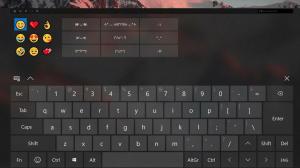Πώς να προσθέσετε ή να αφαιρέσετε το κουμπί της γραμμής εργασιών Widgets στα Windows 11
Μπορείτε να προσθέσετε ή να αφαιρέσετε το κουμπί widget από τη γραμμή εργασιών στα Windows 11 που είναι ορατό από προεπιλογή και ανοίγει την προβολή Widgets. Εκτός από το κουμπί, η δυνατότητα Widgets μπορεί να ανοίξει χρησιμοποιώντας τη συντόμευση Win + W.
Από τη στιγμή της σύνταξης αυτής της γραφής, τα Widgets εμφανίζονται στην αριστερή πλευρά της επιφάνειας εργασίας. Δεν μπορείτε να μετακινήσετε ή να αλλάξετε το μέγεθός τους.
Τεχνικά, τα Widgets στα Windows 11 μοιάζουν με αυτά που προστέθηκαν πρόσφατα Λειτουργία Ειδήσεων και Ενδιαφέροντα των Windows 10. Περιλαμβάνουν τις ίδιες κάρτες όπως ειδήσεις, καιρός, αθλήματα και συναλλαγματικές ισοτιμίες. Έτσι, το μόνο που διαφέρει είναι ότι τα Widgets δεν εμφανίζουν την πρόγνωση καιρού στο κουμπί τους.
Αυτή η ανάρτηση θα σας δείξει τρεις μεθόδους για να προσθέσετε ή να αφαιρέσετε το εικονίδιο Widgets από τη γραμμή εργασιών στα Windows 11.
Κατάργηση κουμπιού γραμμής εργασιών Widgets στα Windows 11
- Κάντε δεξί κλικ στο εικονίδιο Widgets στη γραμμή εργασιών.
- Επιλέγω Ξεκαρφιτσώστε από τη γραμμή εργασιών από το μενού.
- Το κουμπί της γραμμής εργασιών Widgets έχει πλέον καταργηθεί.
Εναλλακτικά, μπορείτε να χρησιμοποιήσετε την εφαρμογή Ρυθμίσεις για να προσθέσετε ή να αφαιρέσετε την επιλογή του πίνακα ελέγχου ειδήσεων.
Κουμπί προσθήκης ή αφαίρεσης γραφικών στοιχείων από τη γραμμή εργασιών με τις ρυθμίσεις
- Κάντε δεξί κλικ στη γραμμή εργασιών και επιλέξτε Ρυθμίσεις γραμμής εργασιών.
- Στη σελίδα της γραμμής εργασιών, μεταβείτε στο Στοιχεία γραμμής εργασιών και αλλάξτε το Εμφάνιση κουμπιού γραφικών στοιχείων για αυτό που θέλεις.
- Εναλλακτικά, μπορείτε να πατήσετε
Win + Iγια να ανοίξετε τις Ρυθμίσεις και να μεταβείτε σε Ρυθμίσεις > Εξατομίκευση > Γραμμή εργασιών. - Στροφή
ΕπίήΜακριά απότο κουμπί Εμφάνιση γραφικών στοιχείων και είστε έτοιμοι.
Τέλος, μπορείτε να προσθέσετε ή να αφαιρέσετε το κουμπί Widgets από τη γραμμή εργασιών των Windows 11 στο Μητρώο. Τα παρακάτω αρχεία REG μπορούν να εξοικονομήσουν χρόνο και θα σας επιτρέψουν να διαμορφώσετε τη δυνατότητα με ένα κλικ.
Έτοιμα προς χρήση αρχεία μητρώου
- Κατεβάστε αυτό το αρχείο ZIP με αρχεία REG.
- Εξαγωγή αρχείων REG σε οποιαδήποτε θέση φακέλου της επιλογής σας.
- Κάντε διπλό κλικ στο αρχείο
Add_Widgets_button_on_taskbar_in_Windows_11.regγια να ενεργοποιήσετε το κουμπί. - Το άλλο αρχείο,
Remove_Widgets_button_on_taskbar_in_Windows_11.reg, κρύβει το εικονίδιο Widgets.
Τελείωσες.
Τα αρχεία θα τροποποιήσουν το TaskbarDa DWORD κάτω από το κλειδί HKEY_CURRENT_USER\Software\Microsoft\Windows\CurrentVersion\Explorer\Advanced
0 = απόκρυψη του εικονιδίου
1 = εμφάνιση του εικονιδίου γραφικών στοιχείων
Αξίζει να σημειωθεί ότι οι παραπάνω αλλαγές επηρεάζουν μόνο τον τρέχοντα λογαριασμό χρήστη. Είναι μια ρύθμιση ανά χρήστη.